下载火(xiazaihuo.com)一键重装系统软件是一款实用简单的在线重装、制作启动盘重装的工具,能帮助电脑下载火(xiazaihuo.com)用户快速修复重装各类电脑故障问题。那么下载火(xiazaihuo.com)一键重装系统怎么使用?下面演示下下载火(xiazaihuo.com)win10一键重装系统软件使用方法。
工具/原料:
系统版本:windows系统
品牌型号:笔记本/台式电脑
软件版本:下载火(xiazaihuo.com)一键重装系统 v2290
方法/步骤:
下载火(xiazaihuo.com)一键重装系统在线重装系统
1、以安装win10为例。打开安装好的下载火(xiazaihuo.com)一键重装系统工具,在线重装栏目下选择需要的win10系统点击安装。

2、软件开始自动下载windows系统镜像文件资料等。

3、部署完成后,选择重启电脑。

4、重启后进入了开机选项界面,选择xiaobai-pe系统进入。
win10电脑系统重装步骤图解
如果win10电脑老是使用中长时间卡顿,修复也修复不好怎么办呢?这时可以考虑给win10电脑系统重装解决。有些网友不知道具体怎么重装win10系统,下面小编就给大家演示下win10电脑系统重装步骤。

5、进入pe系统后,下载火(xiazaihuo.com)装机工具自动安装win10系统,无需操作。

6、安装完成后,点击立即重启。
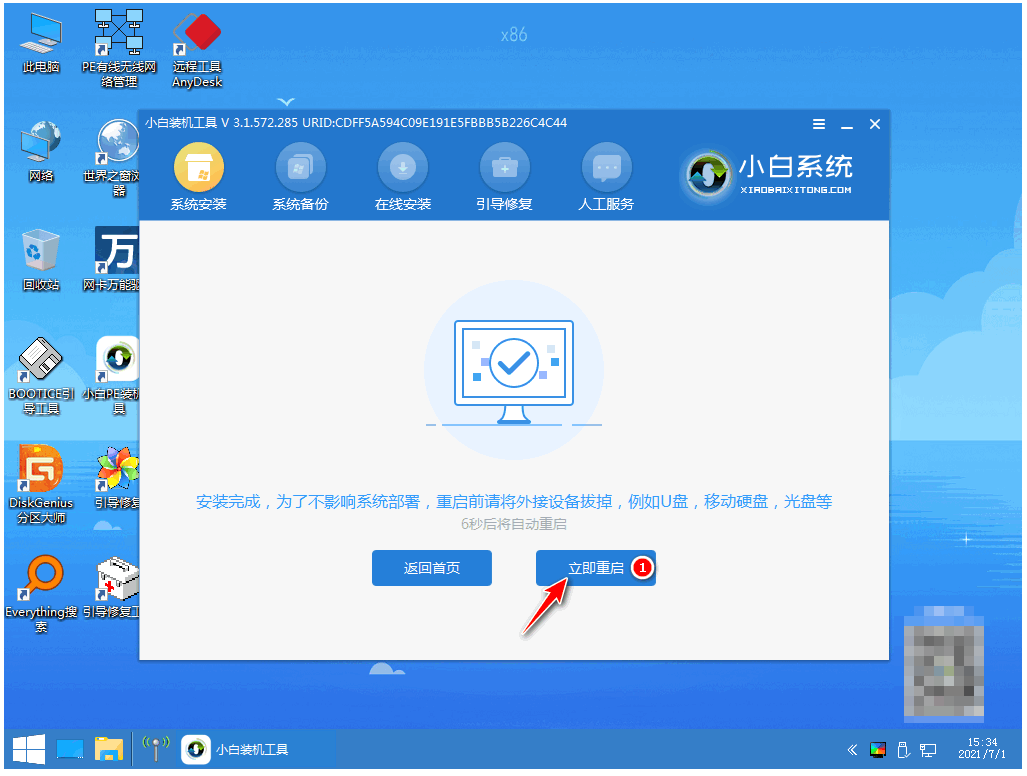
7、期间可能会多次自动重启电脑,最后安装完成后进入新系统桌面即表示安装成功。

总结:
下载火(xiazaihuo.com)一键重装系统在线重装系统
安装下载火(xiazaihuo.com)一键重装系统工具,打开选择在线重装栏目;
在线重装界面中就可以选择需要的windows系统安装;
等待软件自行下载镜像后重启进入pe系统;
在pe系统内软件自动安装,直到提示安装成功后重启电脑;
重启电脑后进入新的系统桌面即可正常使用。
以上就是电脑技术教程《小白win10一键重装系统软件使用方法》的全部内容,由下载火资源网整理发布,关注我们每日分享Win12、win11、win10、win7、Win XP等系统使用技巧!怎么重装电脑系统win10教程
不少网友都有给电脑重装win10系统的需求,但不是每个人都知道具体要怎么重装电脑系统win10的。一般情况下我们可借助装机工具快速安装,下面就给大家演示下重装电脑系统win10教程步骤。






